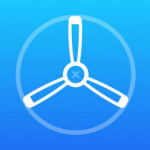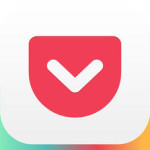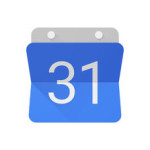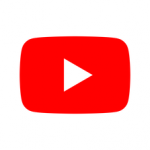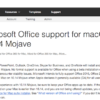Appleは「macOS Mojave」から、Mac向けオペレーティングシステムの更新設定する機能を、これまでの[]→[システム環境設定]→[App Store]の画面内から移動しました。改訂され、システム環境設定のメニューに「App Store」アイコンは見当たらず、オペレーティングシステムの更新設定機能は[App Store]から独立し、[]→[システム環境設定]→[ソフトウェア アップデート]へ新しく場所を移動しています。
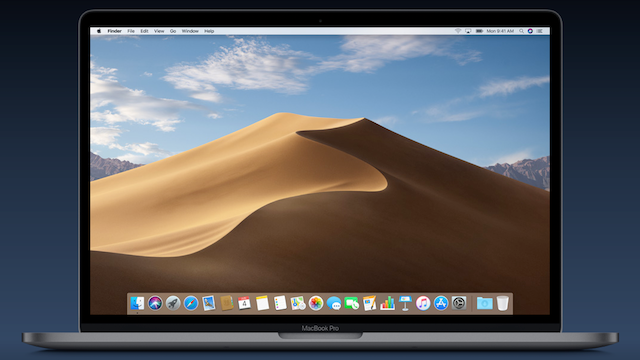
「macOS Mojave」のベータ版を現在使用している場合には、これまでと更新設定の仕方が異なるので、以下の手順で設定する方法をご覧ください。
macOS MojaveでOSのアップデート設定を変更する方法
- まずは、macOS Mojave(現在ベータ版)で動作するMacを起動します。
- 次に、立ち上げたMacのホーム画面で、画面上左サイドにある[]アップルロゴをクリックします。
- そして、プルダウンメニューから[システム環境設定]をクリックします。
- すると、[システム環境設定]のメニュー画面が表示されます。画面の中から歯車アイコンの[ソフトウェア・アップデート]を探してクリックします。
- [ソフトウェア・アップデート]画面を開く段階でリフレッシュが行われ、これに数秒かかるかと思います。ここで、アップデートがある場合には、[今すぐアップデート]ボタンをクリックすると、ソフトウェアのアップデート処理、ダウンロード&インストールが自動的に開始されます。
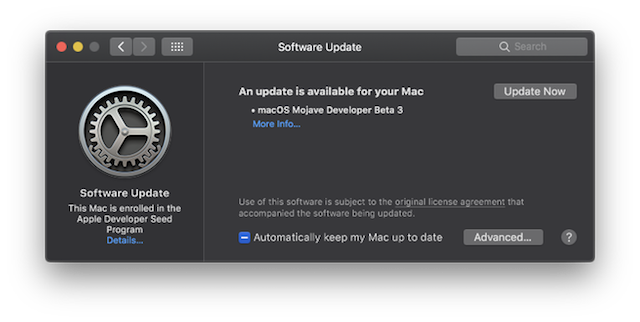
この機能は見つけにくいわけではありません。むしろ、iOSデバイス上でのアップデート操作に似た機能変更となっていると言えます。macOSでもiOSと同様の操作性に変更したということでしょう。
また、iOSのソフトウェアアップデート機能と同じように、画面には「Macを自動的に最新の状態に保つ」自動アップデートの機能も用意され、ますますiOSと操作性を共通にしようとしているAppleの意図が感じられます。
Source & Photo:9to5Mac